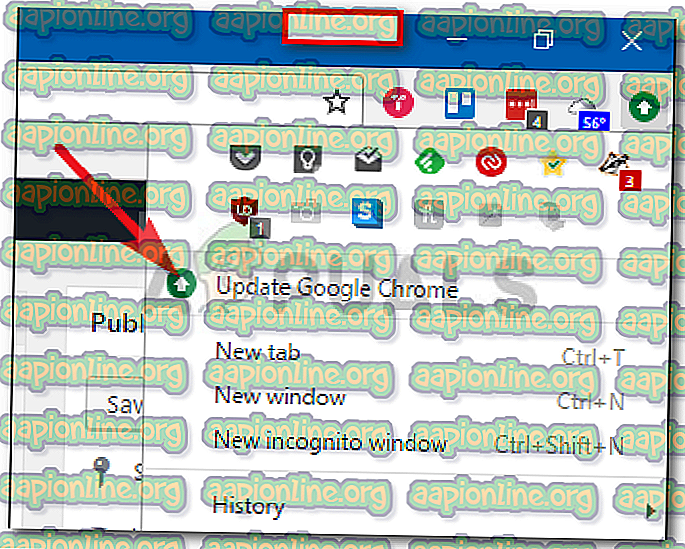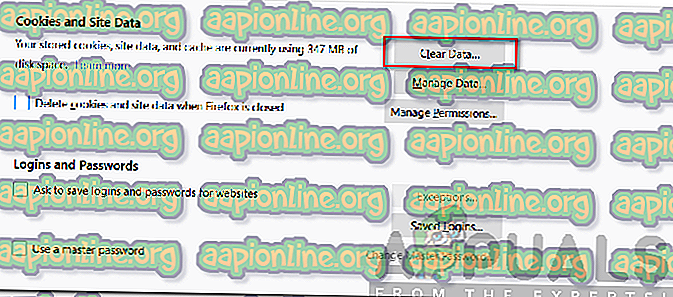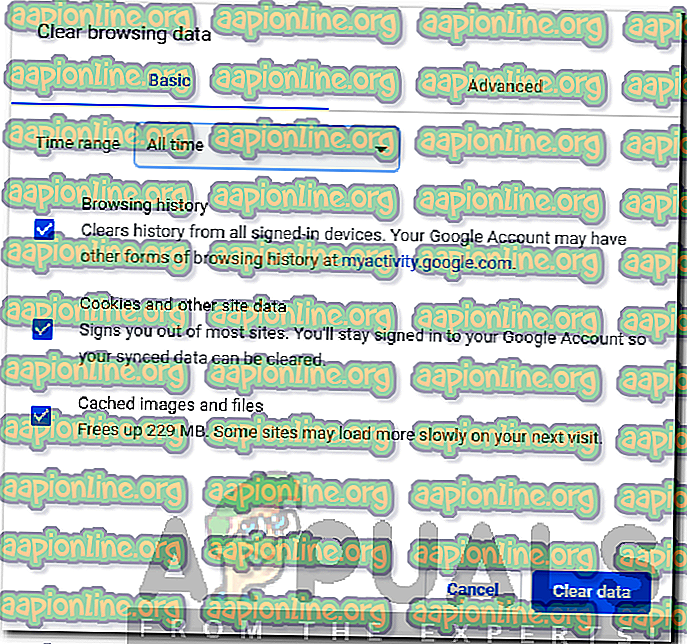Kako popraviti pogrešku koja se dogodila u Spotify Web Playeru?
Spotify pruža jednu od najboljih usluga strujanja medija. Sadrži i značajke, web player i aplikaciju za radnu površinu koja će biti instalirana na vašem računalu. Web Player jedno je od najposjećenijih web mjesta jer vam pruža kvalitetnu glazbu i zabavu. No, mogu se pojaviti određeni problemi dok pokušavate koristiti web-player Spotify. Jedno od tih pitanja je pogreška ' Pogreška se pojavila ' nakon čega slijedi ' Nešto je pošlo po zlu. Pokušajte ponovo učitati stranicu. 'poruka. Ova se poruka može vidjeti kada pokušate pristupiti Web Playeru.

Postoji nekoliko uzroka poruke o pogrešci i ona može varirati ovisno o vašem scenariju. Za neke to može biti zbog web preglednika koji koriste, dok za druge može biti zbog predmemorije ili kolačića preglednika. Unatoč tome, greška je prisutna i potrebno vam je rješenje kako se riješiti. U ovom ćemo članku spomenuti uzroke poruke o pogrešci, a zatim ćemo navesti neka rješenja koja su djelovala za druge korisnike.
Što uzrokuje poruku 'Došlo je do pogreške' u Spotify Web Playeru?
Kako se poruka o pogrešci pojavljuje kada posjetite Spotify Web Player, do toga može doći zbog različitih razloga. U tu ćete svrhu prvo morati provjeriti djeluje li Web Player na drugim uređajima u vašoj mreži ili ne. Ako jesu, a problem je ograničen samo na vaš uređaj, onda je to dobra vijest, a do problema može doći zbog dolje navedenih uzroka. Ako nije, morat ćete kontaktirati svog davatelja internetskih usluga.
- Predmemorija ili kolačići web preglednika: Keš preglednika ili kolačići pohranjeni na web lokaciji Spotify na vašem sustavu mogu ponekad biti uzrok problema koji vam onemogućuje pristup web mjestu. U takvom slučaju morat ćete jednostavno kolačiće i predmemoriju.
- Zastareli preglednik: Ako koristite zastarjelu verziju web preglednika, velike su šanse da mnoge web stranice neće raditi za vas. Zastarjeli preglednik znači da vam nedostaju zahtjevi potrebni za streaming video ili audio zapisa.
- Nepodržani preglednik: Drugi razlog poruke o pogrešci je korištenje nepodržanog web preglednika. Postoji nekoliko preglednika koje Spotify ne podržava. Stoga nećete moći strujati sadržaj Spotifya ako koristite jedan od tih preglednika, npr. Safari.
Sada kada su spomenuti uzroci problema, dopustite da pronađemo rješenja koja će vam pomoći riješiti problem.
1. rješenje: provjerite koristite li podržani preglednik
Prvo što morate učiniti ako ne koristite Firefox ili Google Chrome, kada dobijete poruku o pogrešci, jeste da provjerite koristite li preglednik koji podržava Spotify. Ako ste korisnik Mac računala i koristite zadani web preglednik Safari, onda su za vas neke loše vijesti. Web-preglednik Safari više ne podržava Spotify i trebat ćete preuzeti Firefox ili Google Chrome da biste pristupili Web Playeru ili jednostavno možete preuzeti desktop verziju Spotifyja.
Evo popisa web-preglednika koje podržava Spotify.
2. rješenje: ažurirajte svoj preglednik
Ako koristite zastarjelu verziju web preglednika, mnoge web stranice neće raditi za vas, posebno one koje se pretoče u medije poput Spotifyja. To je (između ostalog) zato što zastarjela verzija vašeg web preglednika ne može podržavati sav sadržaj koji se prikazuje na web mjestu. Stoga provjerite imate li najnoviju verziju web preglednika koji koristite. Evo kako ažurirati Firefox i Google Chrome:
Mozilla Firefox:
- Otvori Mozilla Firefox . Kliknite gumb izbornika u gornjem desnom kutu i odaberite Opcije .
- Pomaknite se prema dolje do odjeljka Ažuriranja za Firefox .
- Ondje kliknite na Provjeri ažuriranja .

- Instalirajte ažuriranja, a zatim pokušajte koristiti web player.
Google Chrome:
- Pokrenite Google Chrome i kliknite gumb Više u gornjem desnom kutu.
- Ako je dostupno ažuriranje, gumb više će se pojaviti u boji i na popisu će se pojaviti " Ažuriraj Google Chrome ".
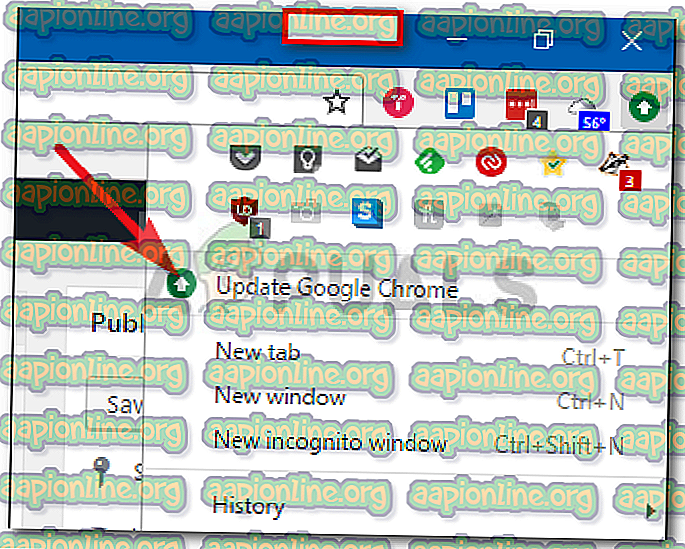
- Kliknite na nju i pričekajte da se dovrši.
3. rješenje: Izbrišite predmemoriju preglednika i kolačić
Konačno, posljednja stvar koju možete učiniti da riješite problem je predmemorija i kolačići preglednika. Predmemorija su privremene datoteke koje se pohranjuju na vašem računalu kada posjetite web stranice kako biste ih brže učitali. Kolačiće spremaju web stranice koje posjećujete na vašem računalu, a koje uključuju korisne informacije o vašoj sesiji na web mjestu. Evo kako očistiti predmemoriju i kolačiće preglednika:
Mozilla Firefox:
- Pokrenite Mozilla Firefox, kliknite gumb Izbornik, a zatim odaberite Opcije .
- Prebacite se na odjeljak Privatnost i sigurnost na lijevoj strani.
- Pomaknite se prema dolje do kolačića i podataka web lokacije .
- Kliknite Izbriši podatke, a zatim pritisnite Obriši .
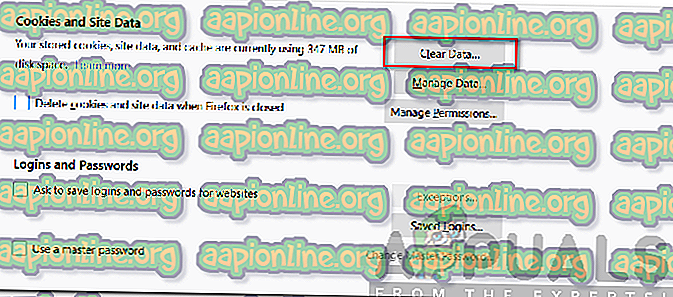
Google Chrome:
- Otvorite Google Chrome . Kliknite gumb Više, idite na Više alata, a zatim odaberite Obriši podatke pregledavanja .
- Sada pri vrhu odaberite vremenski raspon. Da biste bili na sigurnoj strani, odaberite Sve vrijeme .
- Kliknite Izbriši podatke.
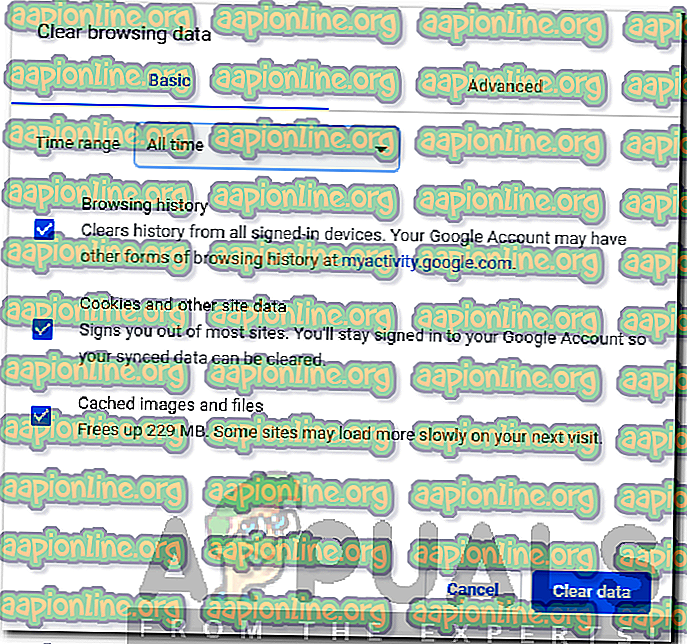
- Pokušajte ponovo upotrebljavati Web Player.